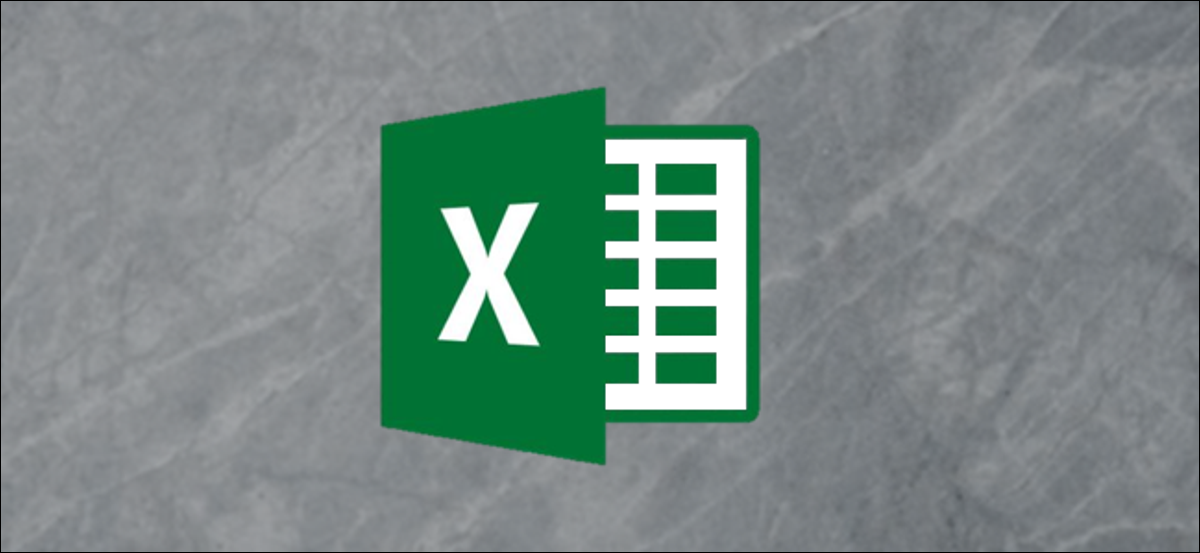
L'aggiunta di ulteriore riempimento ai confini delle celle può rendere i dati più facili da leggere in un foglio di lavoro di Microsoft Excel. Se vuoi aggiungere uno spazio bianco extra tra il testo e i bordi della cella, qui ti mostriamo come.
Aggiungi spazio extra tra i bordi delle celle sinistro e destro
Per aggiungere lo spazio extra necessario tra i bordi di una cella e i dati che contiene, dovrai allineare il testo o i numeri con un rientro. Formattare le tue celle per farlo ti darà spazio extra tra il bordo della tua cella e l'inizio dei tuoi dati.
Iniziare, apri il tuo foglio di calcolo excel e seleziona le celle che desideri formattare. Fare clic con il pulsante destro del mouse sulle celle selezionate, quindi fare clic sul pulsante “Formato cella”.
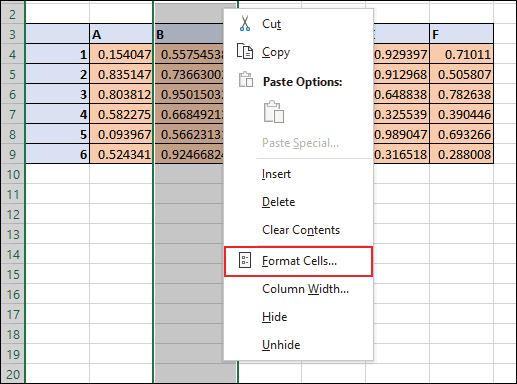
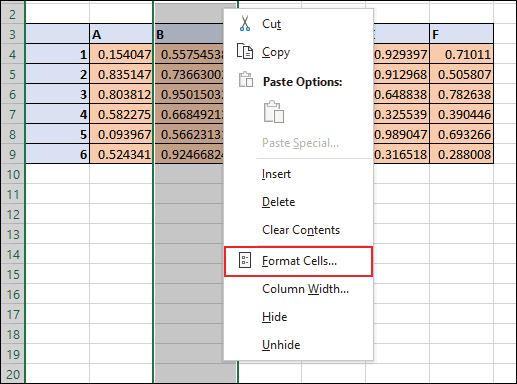
Questo apre la casella delle alternative “Formato cella”. Da qui, può modificare tutto, dal tipo di numero di cella allo stile del carattere. Fare clic sulla scheda “Allineamento” e quindi aprire il menu a discesa “Orizzontale” nella sezione “Allineamento del testo”.
Per ottenere più spazio tra il testo nella cella e il bordo sinistro o destro della cella, clicca su “Sinistra (Sanguinamento)” oh “Destra (Sanguinamento)”. Clicca su “Distribuito (Sanguinamento)” per avere la stessa spaziatura tra il testo e i bordi delle celle su entrambi i lati.
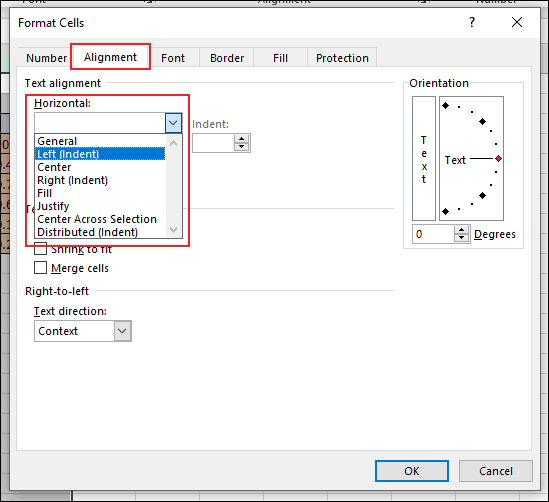
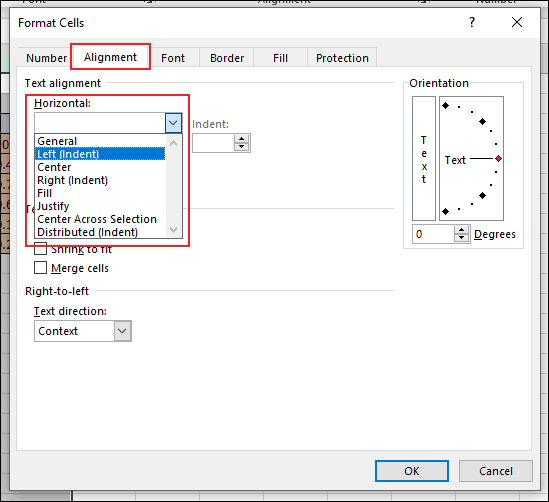
Nella cornice “Indentazione”, seleziona la dimensione del tuo spazio aggiuntivo. Fare clic sulle frecce su e giù o digitare un numero nella casella.
Una volta che sei pronto, Fare clic sul pulsante “Accettare” per salvare le modifiche.
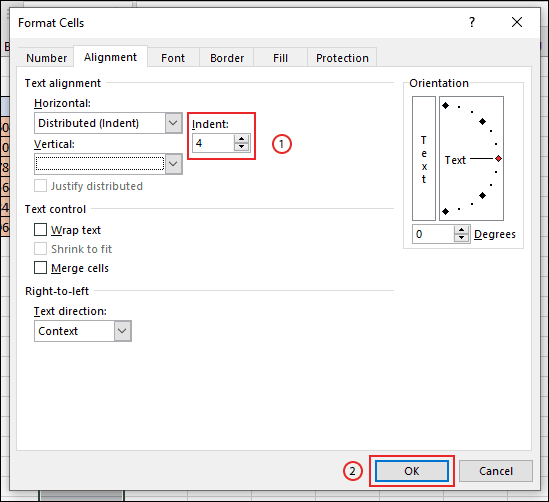
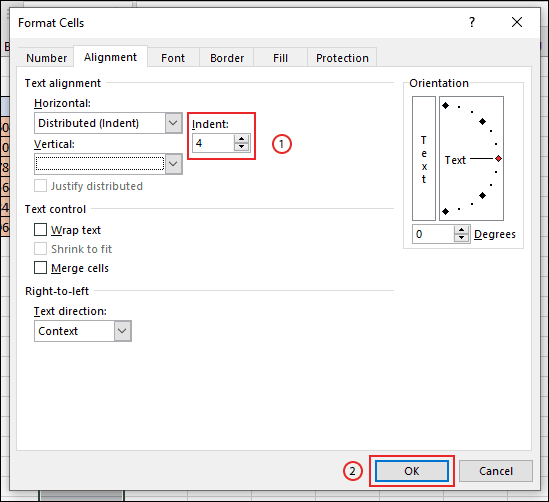
Il riempimento extra tra il testo e i bordi della cella verrà applicato all'intervallo di celle selezionato.
Nel seguente esempio, abbiamo applicato un rientro distribuito ai bordi delle celle nella colonna B, usando quattro spazi, per consentire un riempimento uguale tra il testo della cella e i bordi della cella sinistra e destra.
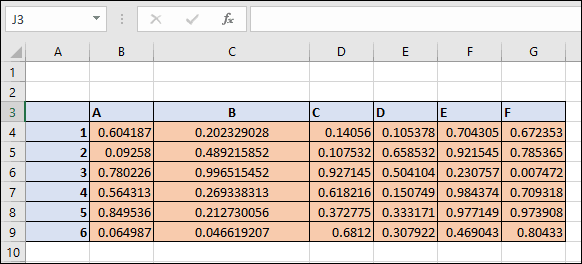
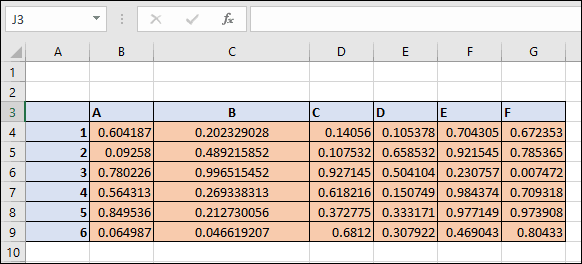
Con questo formato di cella applicato, i valori delle celle mantengono i confini extra imbottiti contro i bordi delle celle, anche se cambi la larghezza della colonna manualmente.
Aggiungi spazio extra tra i bordi delle celle superiore e inferiore
Se vuoi aggiungere spazio extra tra il testo e i bordi delle celle superiore e inferiore, puoi farlo anche dalla casella delle alternative “Formato cella”. Come prima, seleziona il tuo intervallo di celle all'interno del foglio di calcolo, Fare clic con il pulsante destro del mouse sulla selezione e quindi scegliere “Formato cella”. Nella scheda “Allineamento”, fai clic sul menu a discesa “vedrai anche un'opzione”.
Si prega di selezionare “Al di sopra” Per allineare i dati nella cella con la parte superiore della cella, “Centro” per garantire lo stesso spazio tra la parte superiore e inferiore, oh “Fuori uso” Per allineare il testo alla parte inferiore della cella.
Clicca su “Accettare” Per applicare la nuova formattazione alle celle.
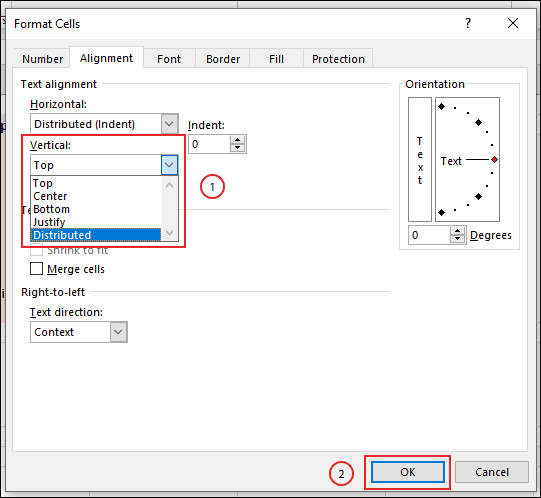
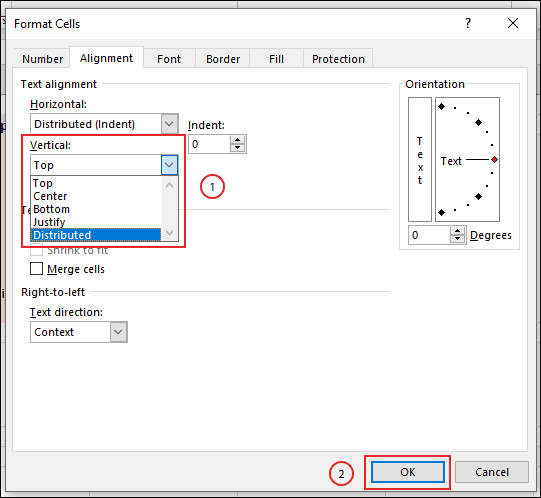
A seconda dell'opzione che hai scelto, i dati della tua cella saranno ora allineati con l'opzione selezionata. Se si è scelto di utilizzare il comando “Centro”, questo allineerà il tuo testo al centro della cella. Puoi vederlo in azione modificando l'altezza della riga per consentire una riga “superiore”.
IMPARENTATO: Come determinare l'altezza della riga e la larghezza della colonna in Excel
Nel seguente esempio, ciascuna di queste opzioni è stata utilizzata con una stringa di testo contenente l'alfabeto.
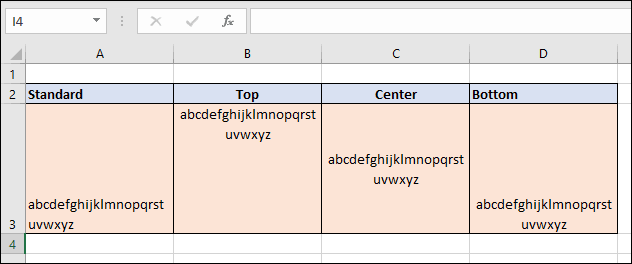
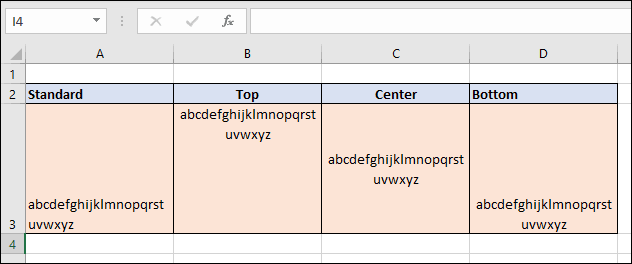
Se preferisci, puoi combinare l'allineamento del testo orizzontale e verticale per le tue celle. Ciò ti consente di applicare spazio aggiuntivo tra i dati della cella e ciascuno dei bordi della cella.
impostaTimeout(funzione(){
!funzione(F,B,e,v,n,T,S)
{Se(f.fbq)Restituzione;n=f.fbq=funzione(){n.callMethod?
n.callMethod.apply(n,argomenti):n.queue.push(argomenti)};
Se(!f._fbq)f._fbq = n;n.push=n;n.loaded=!0;n.version='2.0′;
n.coda=[];t=b.createElement(e);t.async=!0;
t.src=v;s=b.getElementsByTagName(e)[0];
s.parentNode.insertBefore(T,S) } (window, documento,'copione',
'https://connect.facebook.net/en_US/fbevents.js');
fbq('dentro', '335401813750447');
fbq('traccia', 'Visualizzazione della pagina');
},3000);






